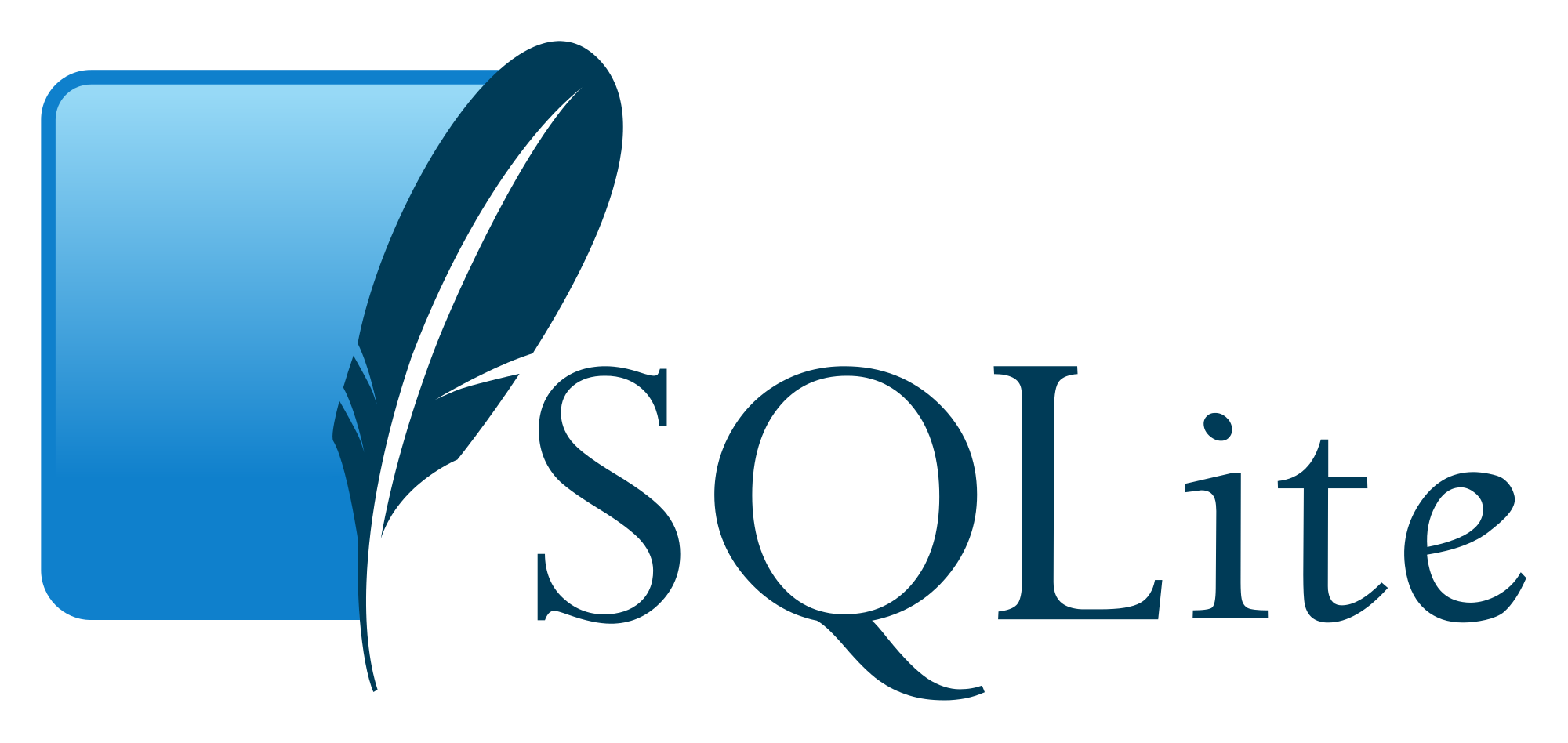
swiftでSQLite導入について
~手順~
①GitHubからソースコードをダウンロード
②作成したswiftのプロジェクトにダウンロードしたソースをコピー(SwiftData.swift)
③Xcodeからライブラリを追加
④ヘッダーファイルを用意
早速導入する
まず下記のリンクからソースコードをダウンロードする
https://github.com/ryanfowler/SwiftData
ダウンロードしたファイルにSwiftData.swiftというファイルがあるのでこれを使用
このファイルをswiftの導入したいプロジェクトにコピー
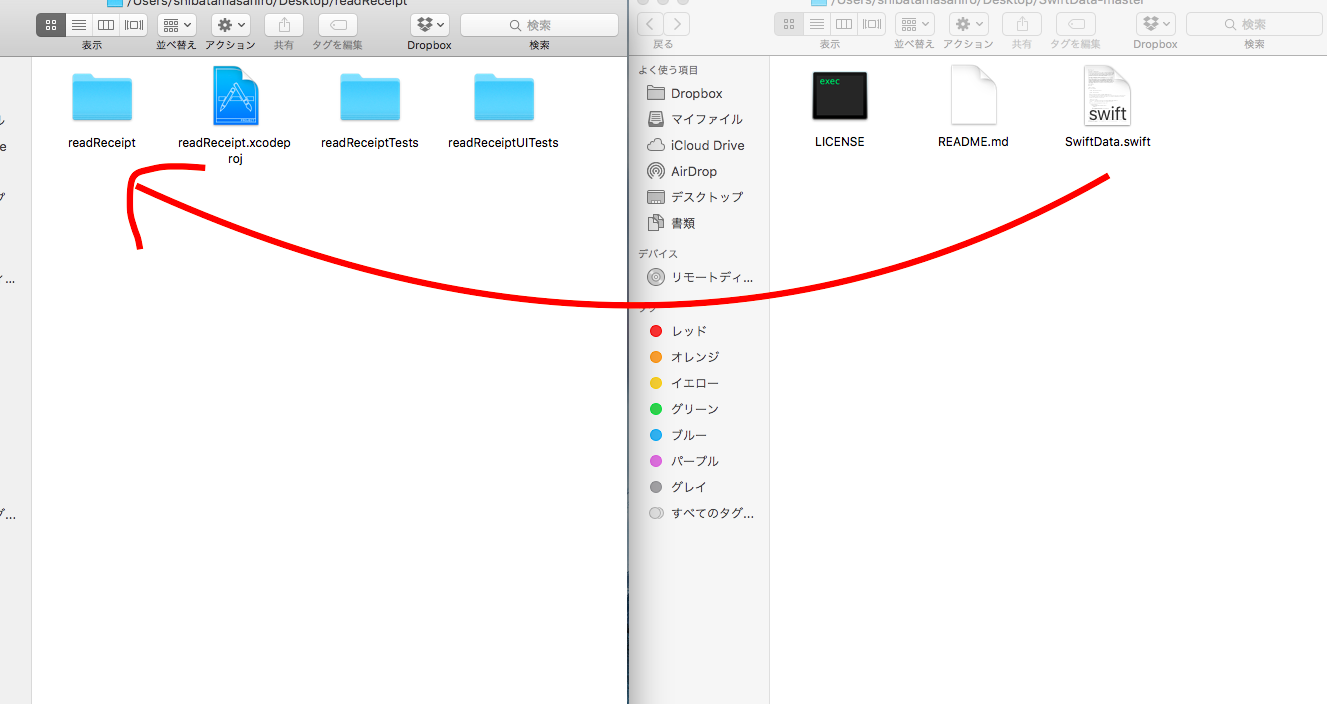
コピーした後はXcodeからの操作。したの画像のようにプロジェクト→Build Phases→Link Binary with Librariesまで移動し「+」ボタンを押す
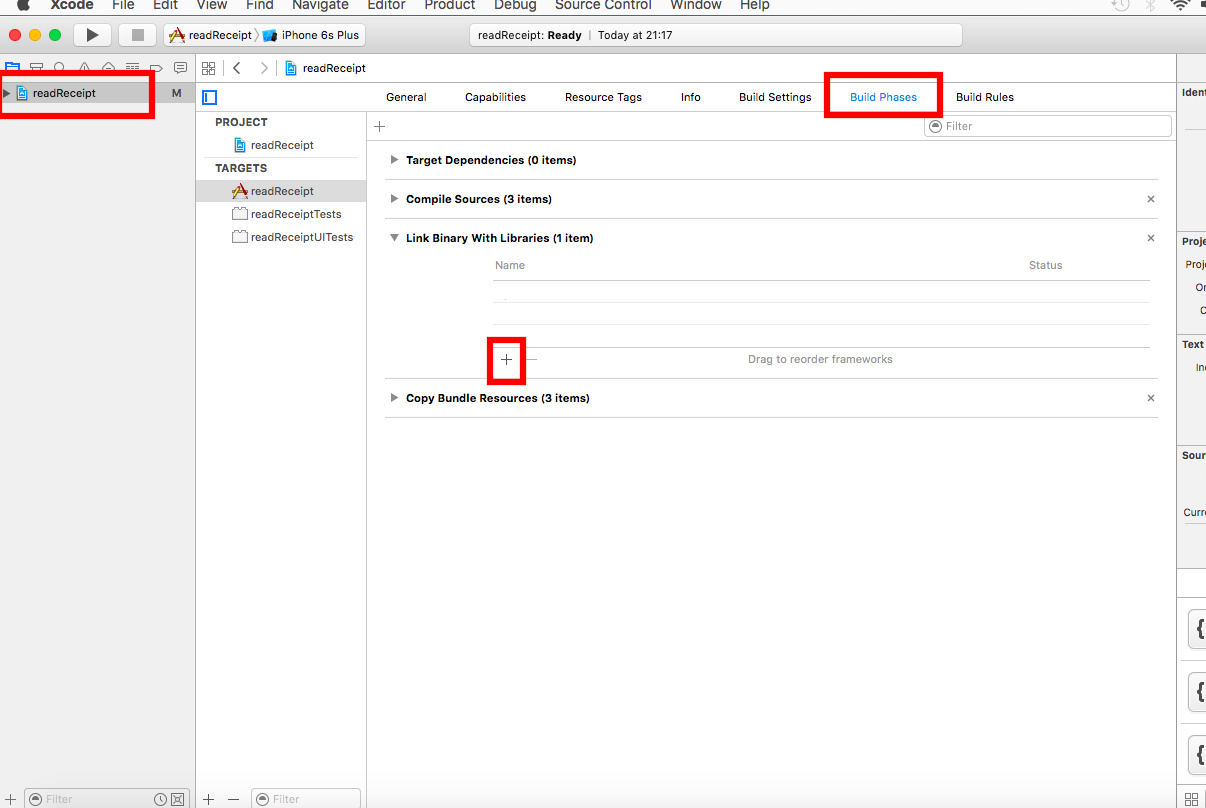
「+」を押すと操作画面が出てくるので、その操作画面の左下に存在する「Add Other...」をクリック
クリック後また別の操作画面(Choose frameworks and libraries to addと記載)が出てくるので、そこで「command」+「shift」+「G」を押す
検索画面が出てくるので「/usr/lib」と入力すると下の画面になる
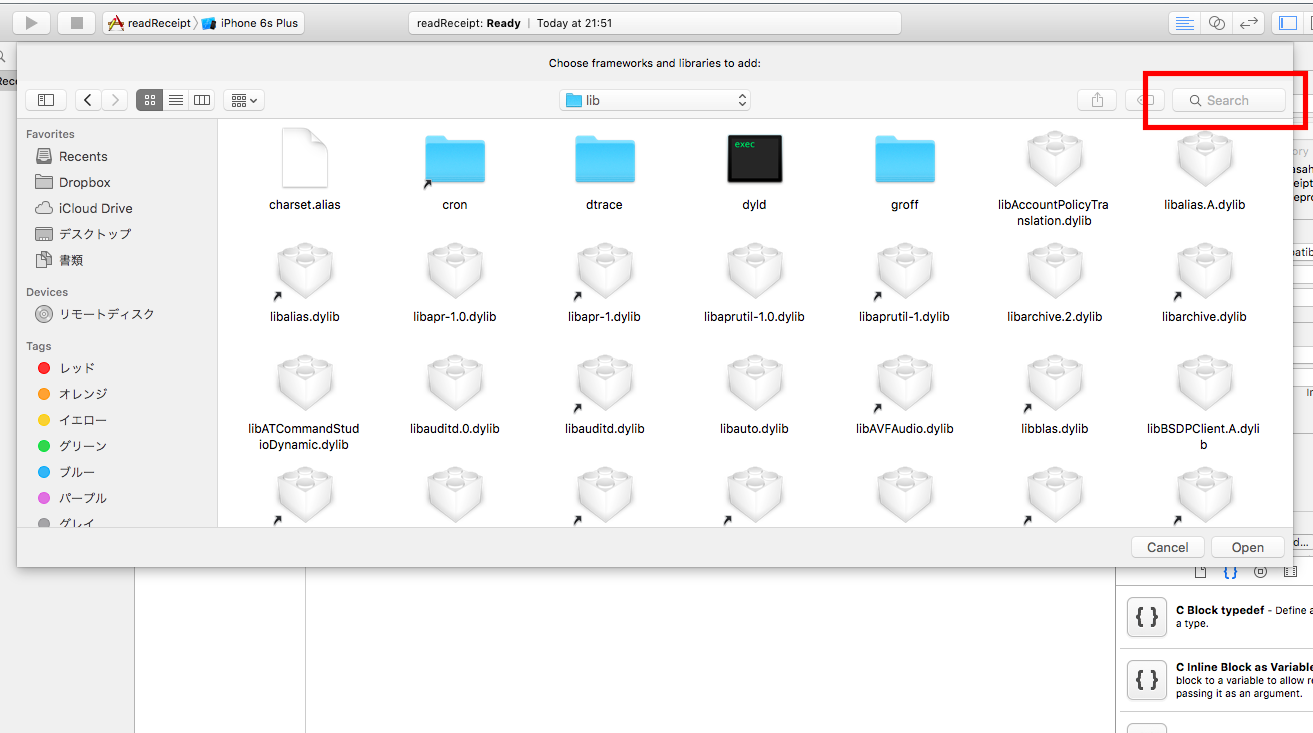
上の画像の赤く囲われているところに検索バーが存在するので、「libsqlite3.dylib」と入力し検索
検索後「This Mac」ではなく「lib」の中から検索すると「libsqlite3.dylib」が出てくるので選択する
次にヘッダーファイルを作成するためプロジェクト名の記載されたフォルダ直下にHeader Fileを作成。
この時のファイル名は「プロジェクト名-Bridging-Header.h」で保存する
作成したそのヘッダーファイルに「#import <sqlite3.h>」と追記する
その後再び左側にあるプロジェクトファイルをクリック→Build Settingsをクリックし「Swift Compiler – Code Generation」欄の「Objective-C Bridging Header」の値に「$(SRCROOT)/$(PROJECT)/プロジェクト名-Bridging-Header.h」と記載する
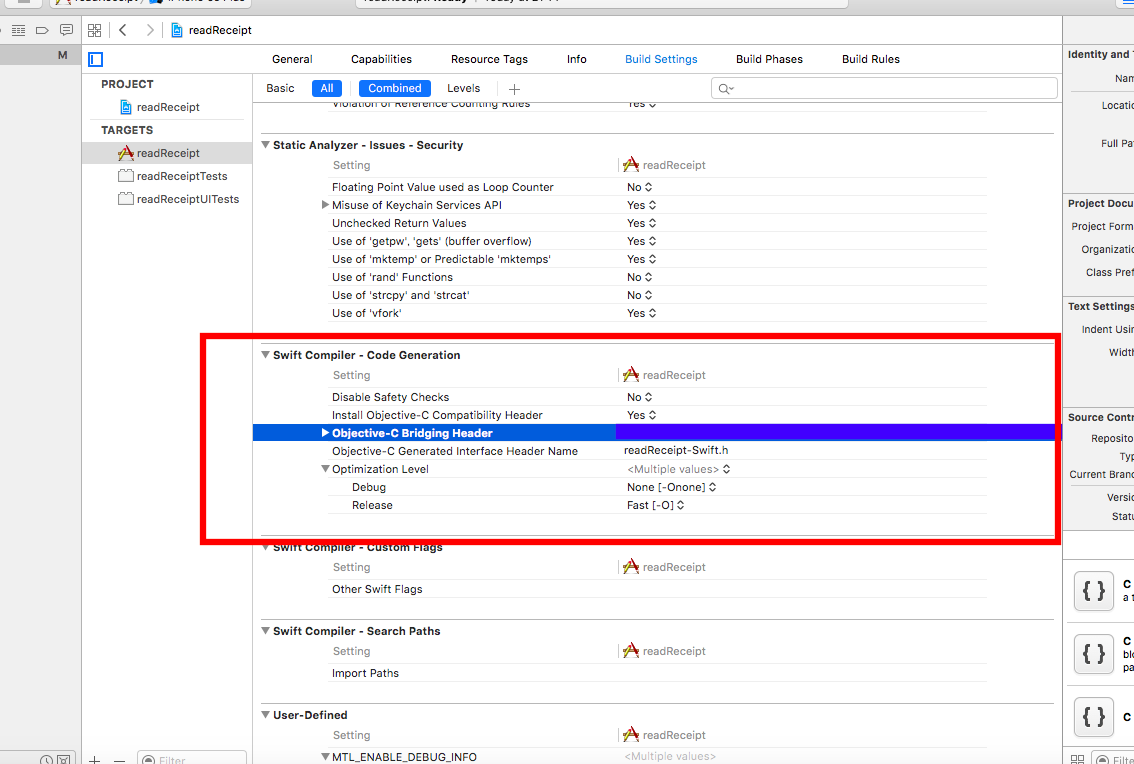
正しく設定できたか確認するためViewController.swift内のコードに「sql」と入力すると、候補として「sqlite3_・・」という一覧が現れる。そうすると読み込み成功